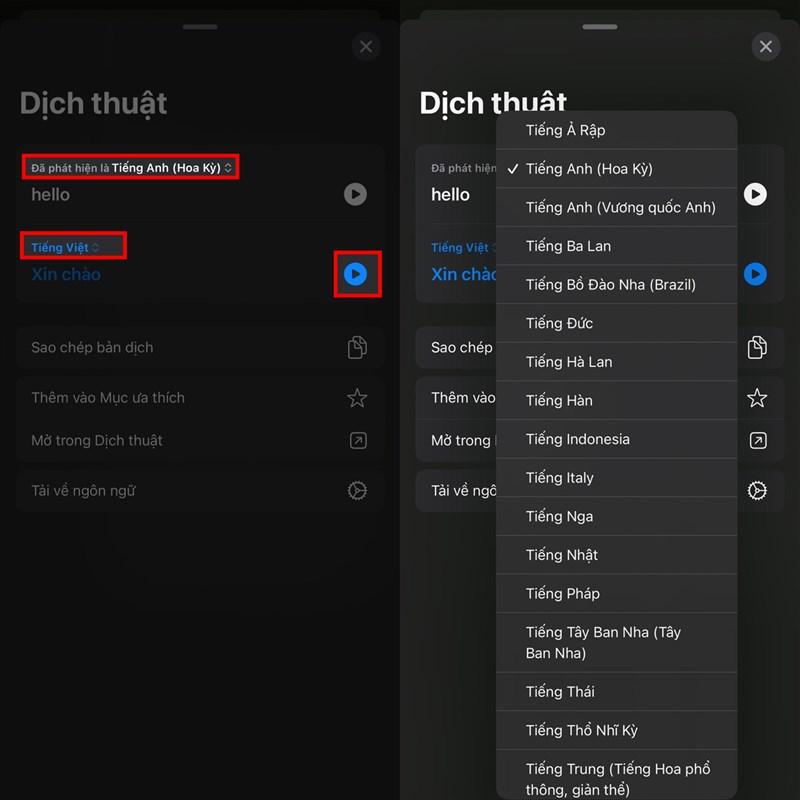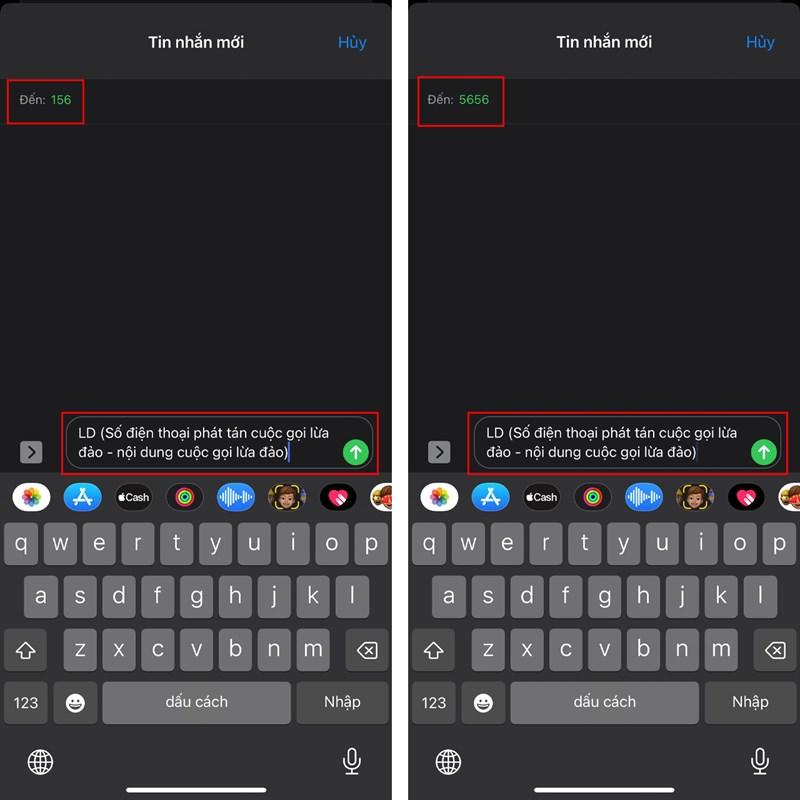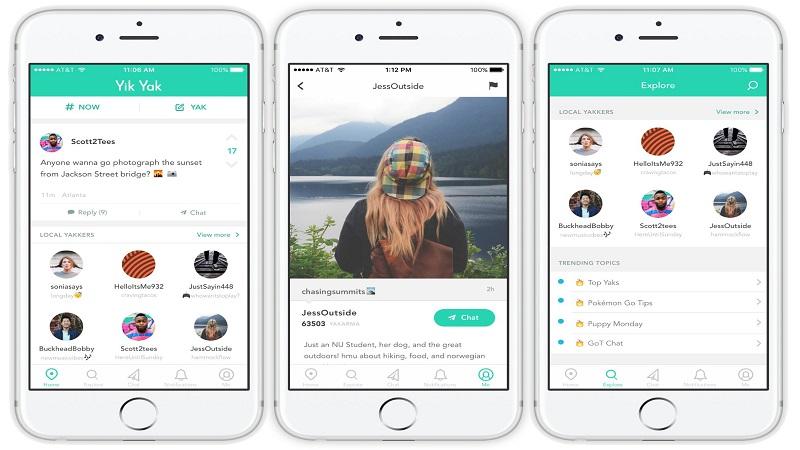6 Cách Sửa Lỗi Camera Trên Điện Thoại Android Hiệu Quả Nhất

Chắc hẳn bạn sẽ đồng ý rằng, camera là một trong những tính năng được sử dụng nhiều nhất trên điện thoại thông minh. Việc camera bỗng dưng “biến chứng” sẽ khiến bạn bỏ lỡ những khoảnh khắc đáng nhớ, thậm chí là ảnh hưởng đến công việc.
Thay vì cuống cuồng tìm kiếm giải pháp, hãy cùng lăngame.net “bỏ túi” ngay 6 cách sửa lỗi camera trên điện thoại Android dưới đây nhé! Biết đâu, bạn sẽ tự mình khắc phục được vấn đề đấy!
Nguyên Nhân Khiến Điện Thoại Không Mở Được Camera
Có rất nhiều nguyên nhân khiến điện thoại không mở được camera. Dưới đây là một số nguyên nhân thường gặp nhất:
- Xung đột phần mềm: Đây là nguyên nhân phổ biến nhất. Việc cài đặt quá nhiều ứng dụng, hoặc sử dụng các ứng dụng không tương thích có thể dẫn đến xung đột phần mềm, khiến camera bị lỗi.
- Lỗi phần cứng: Camera bị hỏng do va đập, rơi rớt, hoặc ngấm nước cũng có thể là nguyên nhân khiến bạn không thể mở được camera.
- Lỗi do hệ điều hành: Trong một số trường hợp, lỗi hệ điều hành cũng có thể là nguyên nhân khiến camera bị lỗi.
- Bộ nhớ đầy: Bộ nhớ đầy cũng có thể khiến camera bị lỗi, do thiết bị không đủ dung lượng để xử lý hình ảnh.
6 Cách Sửa Lỗi Camera Trên Điện Thoại Android
1. Khởi Động Lại Điện Thoại
 Khởi động lại điện thoại
Khởi động lại điện thoại
Hình ảnh minh họa: Khởi động lại điện thoại
Nghe có vẻ đơn giản, nhưng đây là cách khắc phục sự cố hiệu quả với rất nhiều lỗi trên điện thoại, bao gồm cả lỗi camera. Khởi động lại điện thoại sẽ giúp giải phóng bộ nhớ RAM, đồng thời làm mới lại hệ thống.
Cách thực hiện:
- Bấm và giữ nút nguồn cho đến khi menu hiện lên.
- Chọn “Khởi động lại” và chờ điện thoại khởi động lại.
2. Xóa Dữ Liệu Và Cache Của Ứng Dụng Camera
Dữ liệu và cache của ứng dụng camera lưu trữ thông tin hoạt động của ứng dụng. Việc xóa dữ liệu và cache sẽ giúp loại bỏ những thông tin lỗi, giúp ứng dụng camera hoạt động ổn định hơn.
Cách thực hiện:
- Vào Cài đặt > Ứng dụng > Camera.
- Chọn Lưu trữ > Xóa dữ liệu và Xóa bộ nhớ cache.
3. Gỡ Cài Đặt Ứng Dụng Chụp Hình Bên Thứ Ba
Các ứng dụng chụp hình bên thứ ba có thể xung đột với ứng dụng camera mặc định của máy, dẫn đến lỗi không mở được camera.
Cách thực hiện:
- Vào Cài đặt > Ứng dụng.
- Tìm đến ứng dụng chụp hình bên thứ ba bạn muốn gỡ cài đặt.
- Chọn Gỡ cài đặt.
4. Cập Nhật Phần Mềm Mới Nhất
 Khởi động lại điện thoại
Khởi động lại điện thoại
Hình ảnh minh họa: Cập nhật phần mềm
Các bản cập nhật phần mềm thường bao gồm những bản vá lỗi, giúp hệ thống hoạt động ổn định hơn. Việc cập nhật phần mềm mới nhất có thể khắc phục được lỗi camera trên điện thoại của bạn.
Cách thực hiện:
- Vào Cài đặt > Hệ thống > Cập nhật phần mềm.
- Nếu có bản cập nhật mới, hãy tải xuống và cài đặt.
5. Đưa Điện Thoại Về Cài Đặt Gốc
 Khởi động lại điện thoại
Khởi động lại điện thoại
Hình ảnh minh họa: Đưa điện thoại về cài đặt gốc
Nếu bạn đã thử tất cả các cách trên mà vẫn không khắc phục được lỗi, hãy thử đưa điện thoại về cài đặt gốc. Lưu ý, thao tác này sẽ xóa toàn bộ dữ liệu trên điện thoại, vì vậy hãy sao lưu dữ liệu quan trọng trước khi thực hiện.
Cách thực hiện:
- Vào Cài đặt > Hệ thống > Tùy chọn đặt lại.
- Chọn Xóa tất cả dữ liệu (đặt lại về cài đặt gốc).
- Nhập mật khẩu hoặc mã PIN để xác nhận.
6. Mang Điện Thoại Đến Trung Tâm Bảo Hành
Nếu đã thử tất cả các cách trên mà vẫn không thể khắc phục được lỗi camera, rất có thể điện thoại của bạn đã bị lỗi phần cứng. Trong trường hợp này, bạn nên mang điện thoại đến trung tâm bảo hành uy tín để được kiểm tra và sửa chữa.
Lời Kết
Hy vọng với 6 cách sửa lỗi camera trên điện thoại Android đơn giản mà hiệu quả trên đây, bạn đã có thể tự mình giải quyết vấn đề và tiếp tục ghi lại những khoảnh khắc đáng nhớ cùng dế yêu. Nếu bạn có bất kỳ thắc mắc hay chia sẻ kinh nghiệm “sửa lỗi” nào, đừng ngần ngại để lại bình luận bên dưới nhé!